Cum să calculați după dată / lună / an și intervalul de date în Excel?
De exemplu, avem o listă de membri cu zilele lor de naștere și acum ne pregătim să facem cărți de naștere pentru acești membri. Înainte de a face cărțile de naștere, trebuie să numărăm câte zile de naștere sunt într-o anumită lună / an / dată. Aici vă voi îndruma către Countif după dată / lună / an și interval de date cu formule în Excel cu următoarele metode:
- Număr în funcție de lună / an specific cu formule în Excel
- Număr după anul specificat sau intervalul de date în Excel
Număr în funcție de lună / an și interval de date specific cu formule în Excel
În această secțiune, voi introduce câteva formule pentru a număra zilele de naștere cu o anumită lună, an sau interval de date în Excel.
Contorizat cu o anumită lună
Presupunând că veți număra zilele de naștere care sunt într-o anumită lună de 8, puteți introduce mai jos formula într-o celulă goală, apoi apăsați pe Intrați cheie.
= SUMPRODUCT (1 * (LUNĂ (C3: C16) = G2))
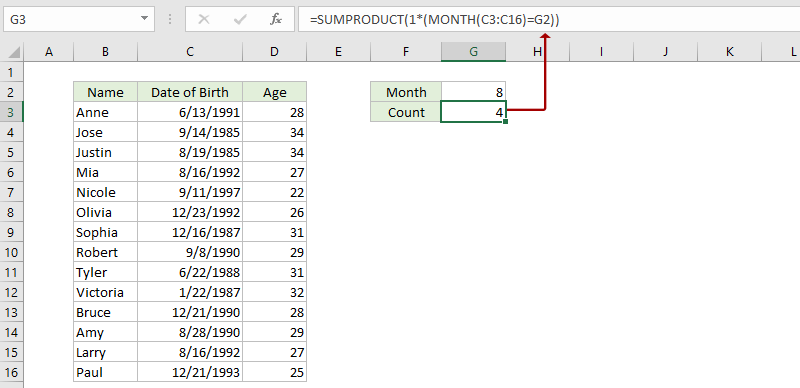
note:
În formula de mai sus, C3: C16 este coloana Data nașterii specificată în care veți conta zilele de naștere, iar G2 este celula cu numărul lunii specifice.
De asemenea, puteți aplica aceste formule matrice = SUMĂ (DACĂ (LUNĂ (B2: B15) = 8,1)) (apăsați Ctrl + Shift + tastele Enter) pentru a calcula zilele de naștere până la luna specifică.
Număr de un anumit an
Dacă trebuie să numărați zilele de naștere cu un anumit an, spune 1988, puteți utiliza una dintre formulele de mai jos după cum aveți nevoie.
Notă: A doua formulă o formulă matrice. Vă rugăm să nu uitați să apăsați pe Ctrl + Schimba + Intrați tastele împreună după introducerea formulelor;
Contorizat la o anumită dată
Dacă trebuie să numărați până la o anumită dată (spune 1992-8-16), vă rugăm să aplicați mai jos formula și apăsați tasta Enter.
=COUNTIF(B2:B15,"1992-8-16")
Număr de un anumit interval de date
Dacă trebuie să numărați dacă este mai târziu / mai devreme decât o anumită dată (spune 1990-1-1), puteți aplica următoarele formule:
Pentru a calcula dacă între două date specifice (spune între 1988-1-1 și 1998-1-1), vă rugăm să aplicați formula de mai jos:
=COUNTIFS(B2:B15,">"&"1988-1-1",B2:B15,"<"&"1998-1-1")
 |
Formula este prea complicată pentru a ne aminti? Salvați formula ca intrare Text automat pentru reutilizare cu un singur clic în viitor! Citeste mai mult… Încercare gratuită |
Numărați cu ușurință An fiscal, jumătate de an, numărul săptămânii sau ziua săptămânii în Excel
Funcția Gruparea timpului special pentru tabelul pivot, furnizată de Kutools pentru Excel, poate adăuga o coloană de ajutor pentru a calcula anul fiscal, jumătate de an, numărul săptămânii sau ziua săptămânii pe baza coloanei date specificate și vă permite să numărați cu ușurință, suma , sau coloane medii bazate pe rezultatele calculate într-un nou tabel pivot.

Kutools pentru Excel - Supercharge Excel cu peste 300 de instrumente esențiale. Bucurați-vă de o încercare GRATUITĂ completă de 30 de zile, fără card de credit necesar! Ia-L Acum
Număr după data, anul sau intervalul de date specificat în Excel
Dacă aveți instalat Kutools pentru Excel, îl puteți aplica Selectați celule specifice utilitar pentru a număra cu ușurință numărul de apariții după data, anul sau intervalul de date specificat.
Kutools pentru Excel- Include mai mult de 300 de instrumente la îndemână pentru Excel. Încercare gratuită completă de 30 de zile, nu este necesar un card de credit! Ia-L Acum
1. Selectați coloana de naștere în care veți conta și faceți clic Kutools > Selectați > Selectați celule specifice. Vedeți captura de ecran:

2. În fereastra de dialog Selectați celule specifice de deschidere, faceți cum se arată mai sus captura de ecran:
(1) În Tipul de selecție secțiunea, vă rugăm să verificați o opțiune după cum aveți nevoie. În cazul nostru, verificăm Celulă opțiune;
(2) În Tipul specific secțiune, selectați Mai mare sau egal cu din prima listă derulantă, apoi tastați prima dată a intervalului de date specificat în caseta din dreapta; apoi selectați Mai mic sau egal cu din a doua listă verticală și tastați ultima dată a intervalului de date specificat în caseta din dreapta, apoi bifați Și opțiune;
(3) Faceți clic pe Ok butonul.

3. Acum apare o casetă de dialog și afișează câte rânduri au fost selectate așa cum este prezentat mai jos. Vă rugăm să faceți clic pe OK pentru a închide această casetă de dialog.

note:
(1) Pentru numărarea numărului de apariții după anul specificat, trebuie specificat doar intervalul de date de la prima dată a acestui an până la ultima dată a acestui an, cum ar fi de la 1/1/1990 la 12/31/1990.
(2) Pentru numărarea numărului de apariții la data specificată, cum ar fi 9, trebuie doar să specificați setările în caseta de dialog Selectare celule specifice, după cum se arată în imaginea de mai jos:

Demo: Număr în funcție de dată, zi săptămânală, lună, an sau interval de date în Excel
Legate de articole:
Cele mai bune instrumente de productivitate de birou
Îmbunătățiți-vă abilitățile Excel cu Kutools pentru Excel și experimentați eficiența ca niciodată. Kutools pentru Excel oferă peste 300 de funcții avansate pentru a crește productivitatea și a economisi timp. Faceți clic aici pentru a obține funcția de care aveți cea mai mare nevoie...

Fila Office aduce interfața cu file în Office și vă face munca mult mai ușoară
- Activați editarea și citirea cu file în Word, Excel, PowerPoint, Publisher, Access, Visio și Project.
- Deschideți și creați mai multe documente în filele noi ale aceleiași ferestre, mai degrabă decât în ferestrele noi.
- Vă crește productivitatea cu 50% și reduce sute de clicuri de mouse pentru dvs. în fiecare zi!
